Ci sono vari metodi per toglierle rendendo così omogenea la trama della pelle come quella dei poster pubblicitari che si trovano in giro, ma ne voglio di seguito descriverne due "non convenzionali".
1° METODO (APPLICA IMMAGINE)
1) Aprire l'immagine e duplicarla due volte
2) Nominiamo il livelli duplicati 1 e 2
3)
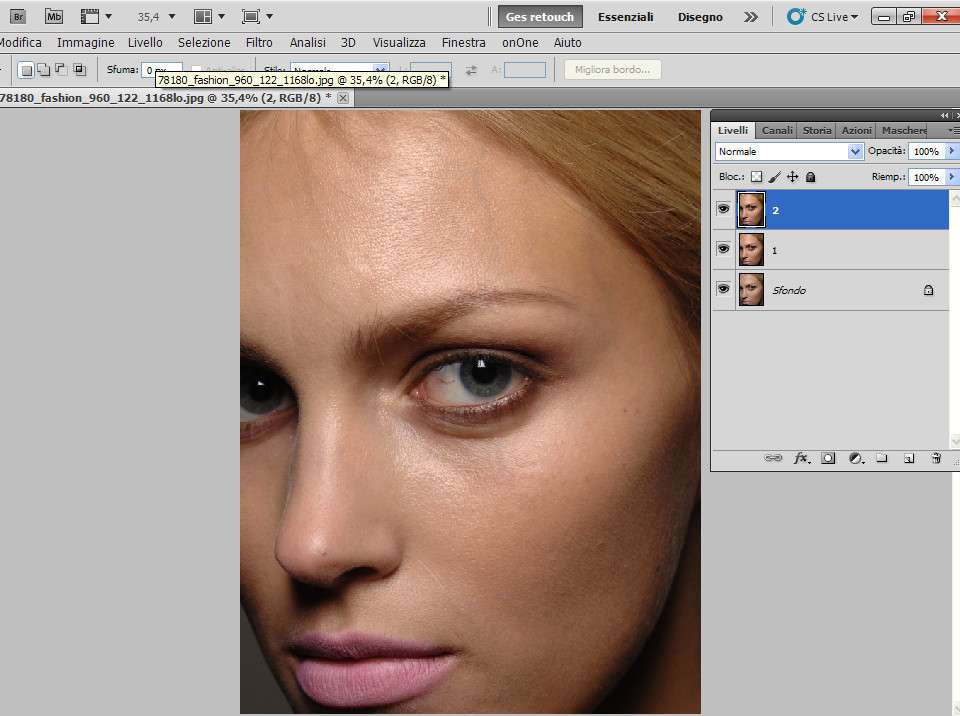
4) Deselezionare il livello 2 a sul livello 1 applicare una sfocatura con raggio altro(circa 20 px)
 </a>
</a>6) Posizionarsi sul livello 2 e andare su Immagine-> Applica Immagine con i seguenti valori:
- Livello -> 1
- Fusione -> Aggiungi
- Scala -> 2
- Mantieni trasparenza spuntato
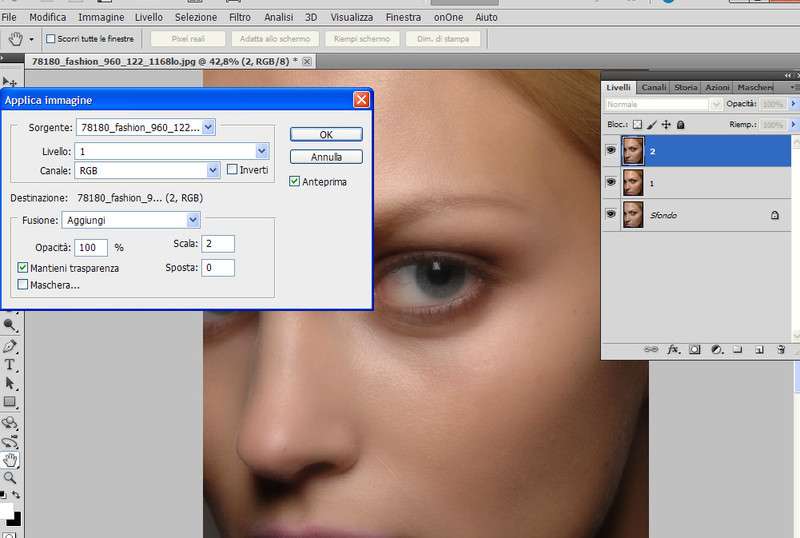
7) Unire i livelli 1 e 2
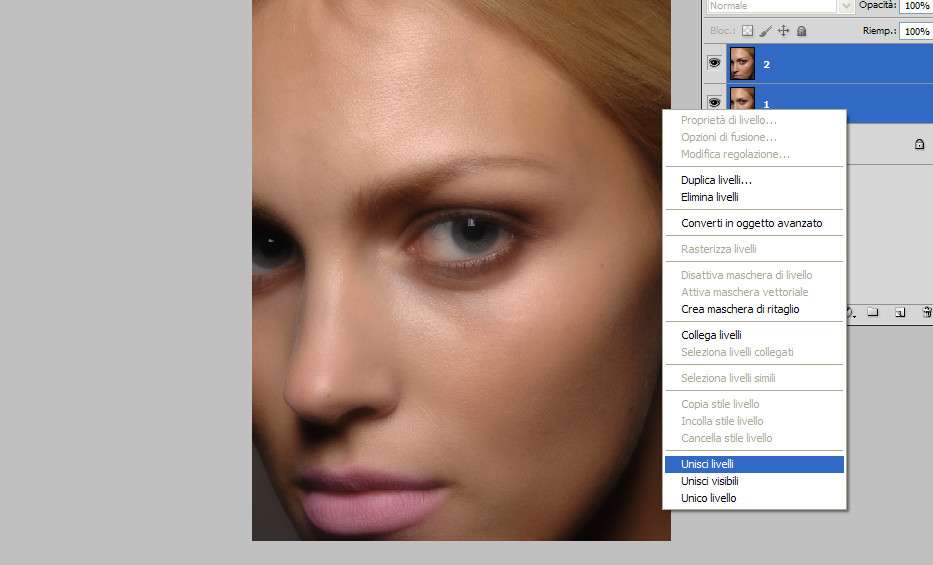
8) Aggiungere una maschera di livello e con un pennello bianco scoprire le zone della pelle da uniformare
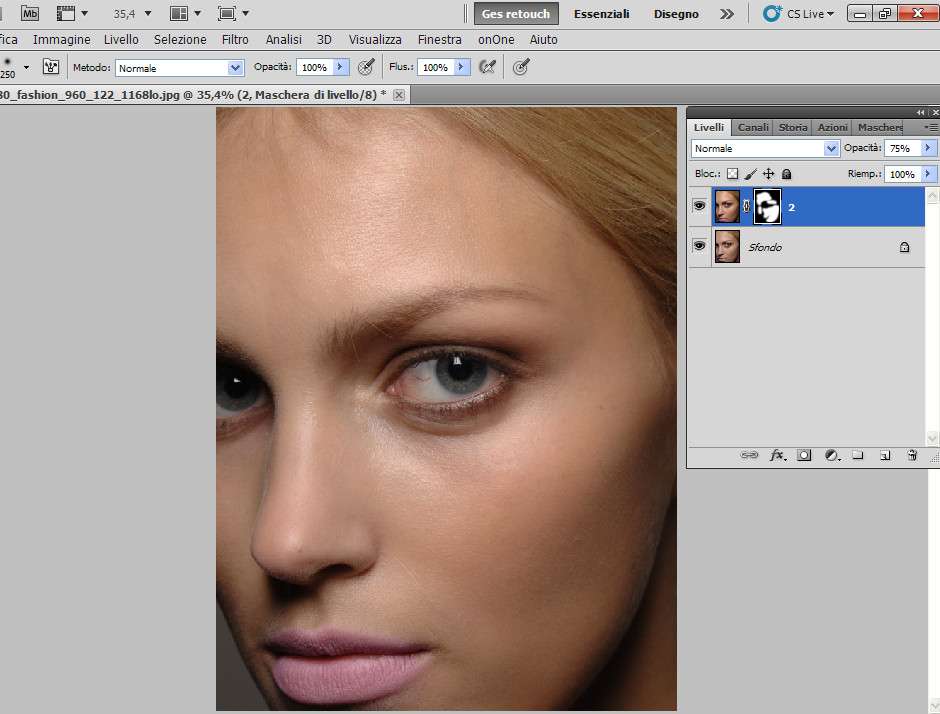
2° METODO (ACCENTUA PASSAGGIO + SFOCATURA)
1) Aprire l'immagine e duplicare il livello
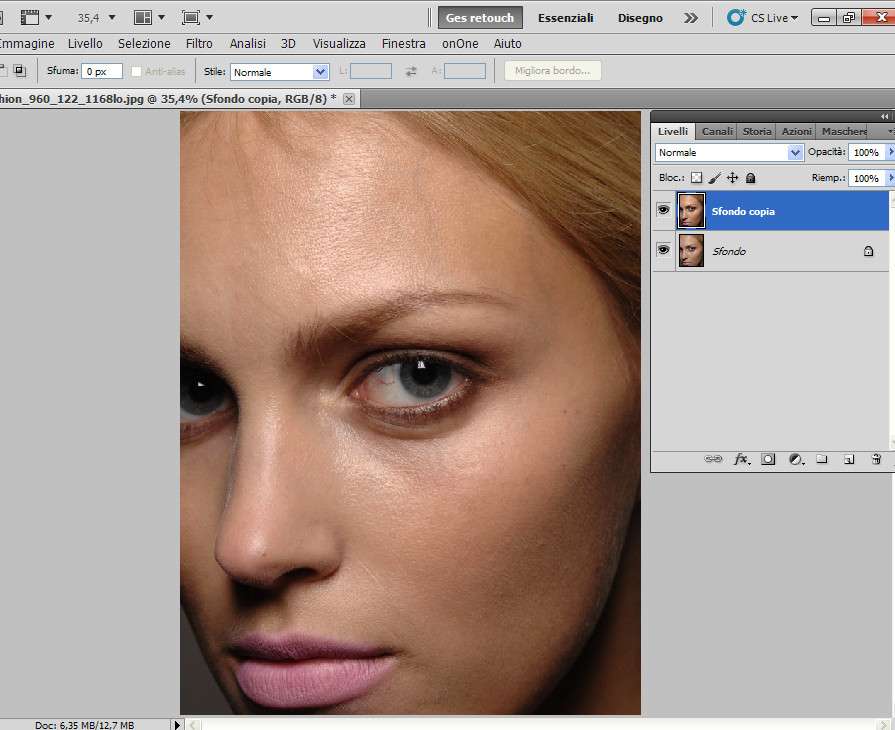
2) Duplicare ancora il livello per pulire velocemente la pelle dalle imperfezioni, senza bisogno di essere precisi (qui ho usato il metodo Sfocatura+ Applica Immagine spiegato QUI
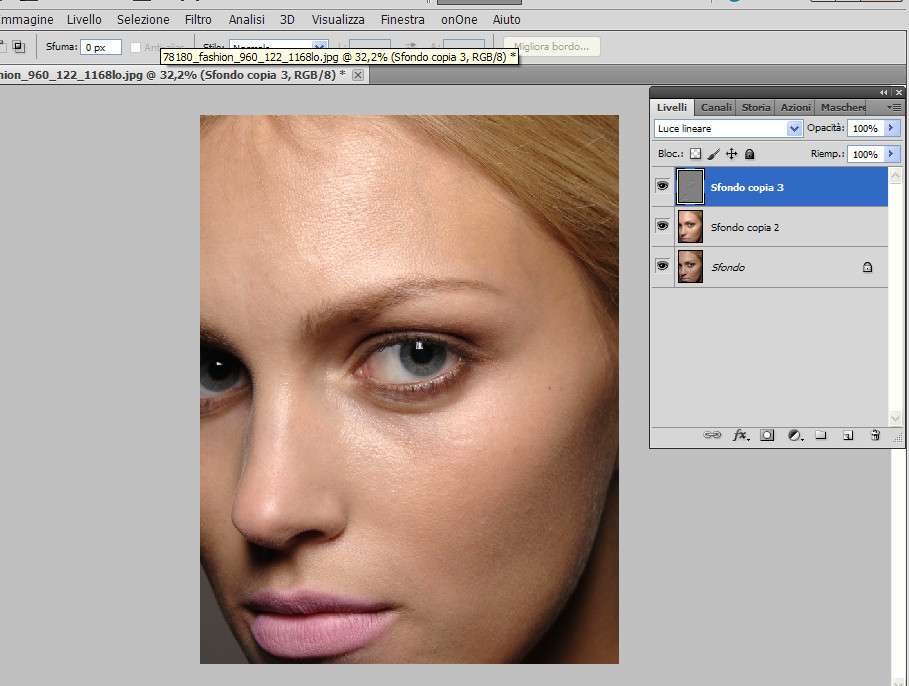
3) La pelle è corretta ma non uniforme
4) Creare un nuovo livello unito (Maiusc + Crtl + Alt + E)
5) Posizionandosi sul nuovo livello unito creato applicare il filtro accentua passaggio (raggio 10 px circa)
6) Sempre sullo stesso livello applicare il filtro Sfocatura con un raggio pari alla metà di quello impostato per accentua passaggio (circa 5 px)
7) invertire il livello (ctrl+i) e impostare come metodo di fusione Luce lineare
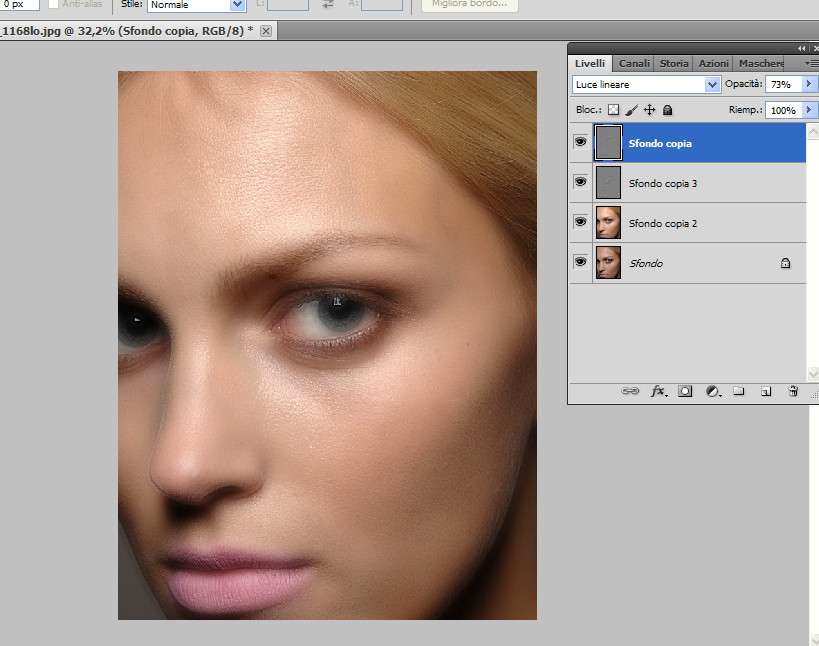
8) Come si può vedere la pelle mantiene la porosità ma si uniforma, però non interessa applicare questo effetto a tutta l'immagine ma solo ad alcune zone per cui si applica una maschera di livello nera e con un pennello bianco si buca la parte che interessa.
9) Nel caso si riduce l'opacità
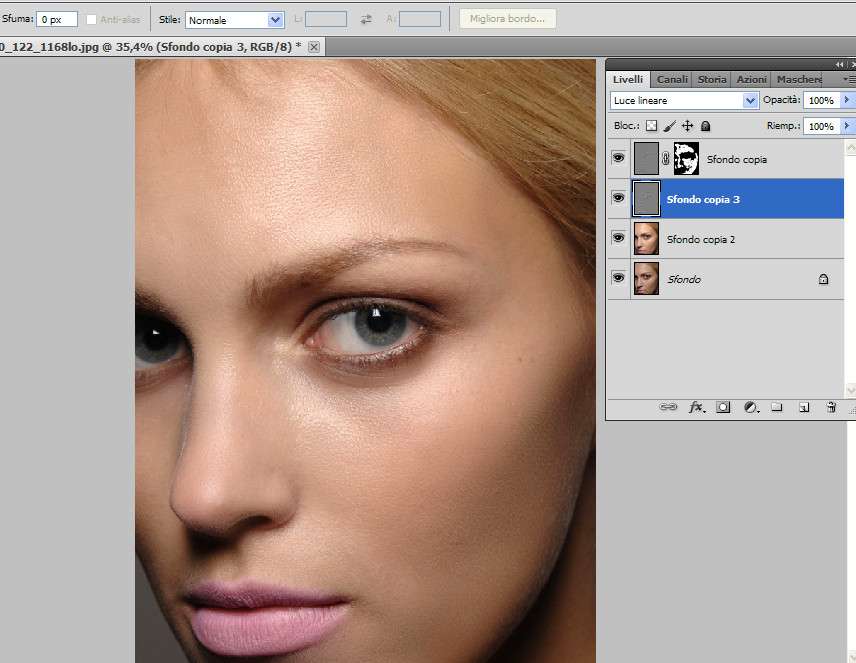
Buon fotoritocco a tutti
